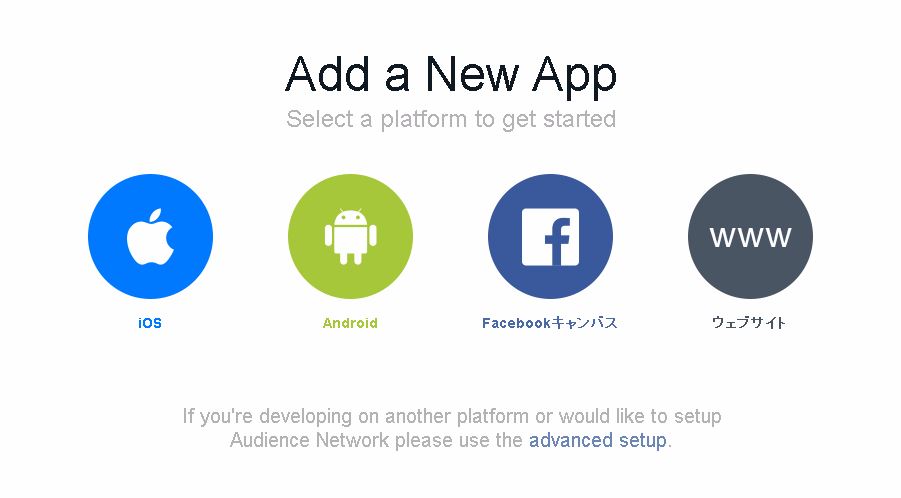WordPressへの新規で投稿した際にFacebookページへも自動で書き込まれるやり方を説明します。いろいろ調べたのですが、たぶん一番簡単な方法だと思うのでぜひ参考にしてみてください。
なぜこんなことを今更説明しているのかというと、
もともとはWordBookerというプラグインを使っていたのですが、2014年5月末でサポートが終了しており、いつの間にか自動投稿がなされていない状態でした。
今まで気づかなかったのはお恥ずかしいかぎりなのですが、もしかしたら他にも私と同じ境遇の方がいるかもしれないと思い、念のため簡単なやり方をシェアしておきます。
手順
1.Facebook auto publish というプラグインを手に入れる
プラグイン新規追加で"Facebook Auto publish"を検索します。
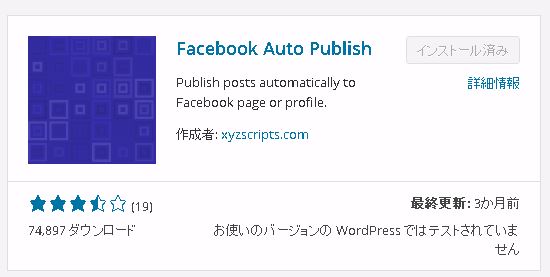
似たようなプラグインでWP Facebook auto publishというのがあるのでお間違いのないよう。こちらは試していませんが、評価の星マークがひとつしかついていないので危ないやつかもしれません。
設定画面でApplication id, Application secret, Facebook user idを入れます。Application idとApplication secretの入手方法は次項で説明します。
Facebook useridはfacebookのログインIDです。
2.FacebookでアプリIDを入手する
続いてFacebookでアプリIDを入手します。
実はこのあたりあまり詳しくなくて、ちょっと混乱したのですが、実績ベースでご説明します。
まず、私の場合はFacebookページはすでに作ってある状態だったので、Facebookページの作成方法は省略します。
前項で触れましたが、Facebook auto publishでは最低限Facebook AppID,App secret, userID(ログインID)が必要になります。
このAppIDをFacebookページから入手できると思ったら、そんなことはなく、developers.facebook.comへログインして、新規で作成する必要がありました。
まずはFacebookにログインした状態でhttps://developers.facebook.com/へ行ってください。
そしてMy Apps - Add a New App をクリックします。
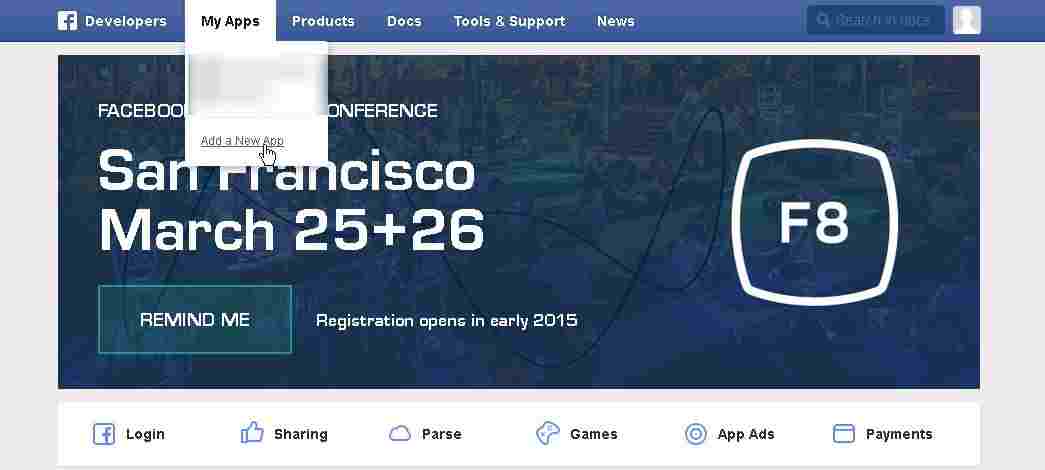
Appの名前を記入します。わかりやすい名前をつけておきましょう。
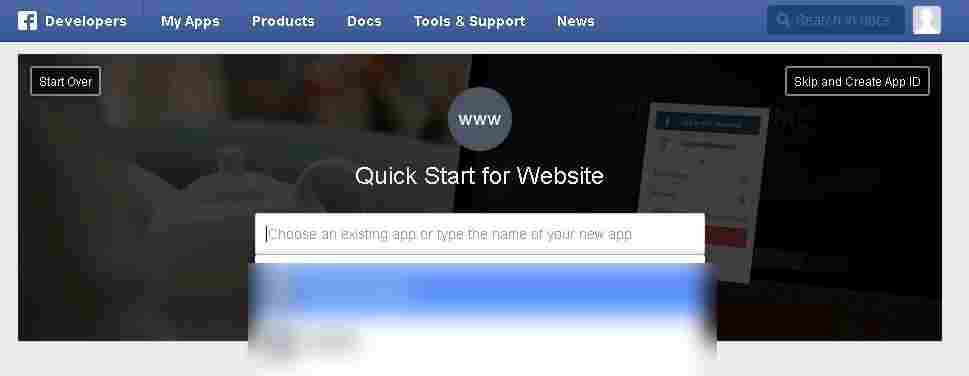
フィードもとのウェブサイトURLを記載し、”次へ”を押します。ここが空白もしくは異なるURLだと次項のAuthorizeでエラーがでるので注意。
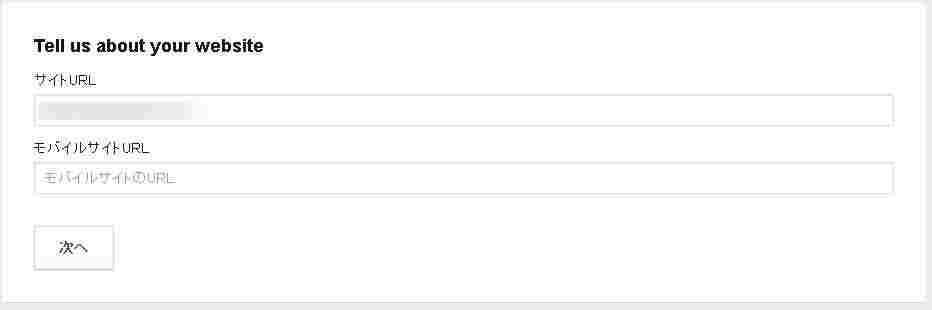
そしたら一番上に移動して、"Skip Quick Start"を押します。

するとApp IDとApp Secretを入手できます。App Secretはshowを押すと、見えるので、コピーしてFacebook Auto publishの設定画面に貼り付けます。
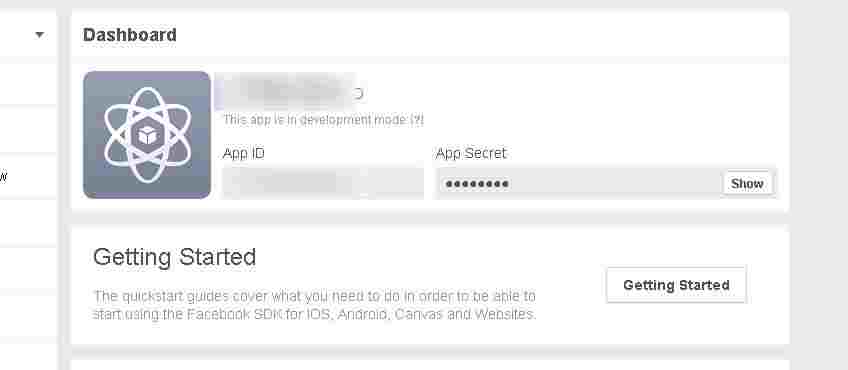
これでApp Idの取得は終わりです。
※ちなみに1アカウント内に複数のFacebookページを持っていて、それぞれ違うWordPressサイトと連携したい場合は、このAppIdを複数作成する必要があります。
3.Authorizeする
WordPressの管理画面に戻って、Facebook Auto publishの設定画面に行きます。
下のスクリーンショットではReauthorizeになっていますが、初めてのときはAuthorizenになっています。そしてここをクリックします。
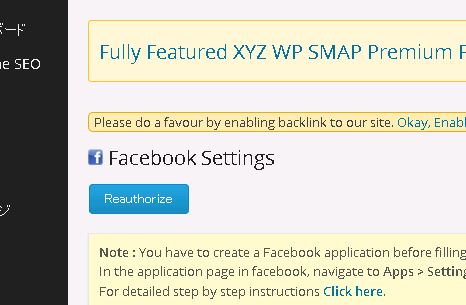
Facebookサイトへリダイレクトされいくつかウィザードが出てきますが、すべてOkeyを押します。途中で公開範囲を選ぶところがあるので、ここは適宜変えてOkeyを押してください。
最後までいくと無事Authorizeがされます。
4.投稿するページを選択する
Facebook Auto publishの設定画面に戻ると、"Select facebook pages for auto publish"のドロップダウンにFacebookページがリストされています。
フィードしたいページを選び、Saveボタンを押します。
追記:超重要:5. Facebook AppをPublicにする
超重要なステップが抜けていました。失礼しました。
4までのステップを実施すれば、管理者でログインしていればFacebookページ上にフィードが表示されます。
しかしログインしていなかったり、その他のアカウントでログインしている人からは見えません。
これはFacebook Appがpublicになっていないからです。
これをpublicにするためには、このAppに関するさまざまな情報(問い合わせ先、バナーアイコンなど)を入力する必要があります。
ステップ2で利用したdeveloers.facebook.comから実施できます。
ステップ数が多いので参考にしたサイトのリンクを張っておきます。
英語ですが、これどおりにやればAppがpublicになって、めでたく誰でもフィードが確認できるようになります。
How to setup Facebook application
以上で完了です。
新規投稿をするとFacebookページにフィードされます。
お疲れ様でした!
スポンサーリンク